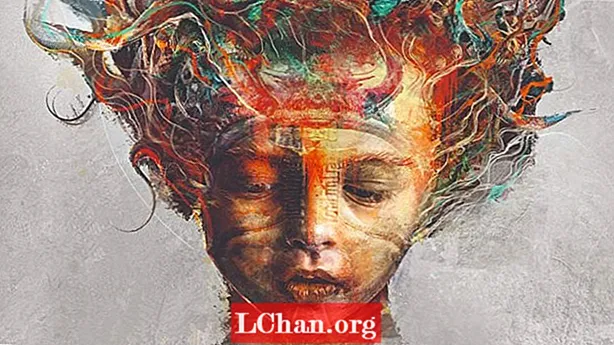
Съдържание
- Как ще работи процесът?
- 01. Намерете вдъхновение
- 02. Подгответе вашето изображение
- 03. Създайте абстрактно 3D
- 04. Изобразете модела в KeyShot
- 05. Текстура с помощта на смесени възли
- 06. Вземете вдъхновение от своето наследство
- 07. Изградете композицията
- 08. Рисувайте върху подготвеното изображение
- 09. Разбийте изображението
- 10. Изплакнете, измийте, повторете
- 11. Използвайте симетрия и абстракция, когато сте в застой
- 12. Направете цветови корекции
- 13. Добавете финалните фотоелементи

В този уъркшоп ще ви покажем как да създавате сюрреалистично портретно изкуство, като използвате свои собствени снимки, 3D модели и персонализирани четки. Семинарът използва ZBrush и Keyshot за създаване на 3D модели и рендиране. Повечето от формата и композицията на изображението са изградени във Photoshop с комбинации от изображения, текстури и мазки.
Но какво всъщност е сюрреалистичното портретно изкуство? Е, сюрреализмът е форма на изкуство, която се основава на сънищата и подсъзнанието, вариращи от подобни на сънища изображения на ежедневни предмети до направо причудливи. Сюрреалистичното портретно изкуство съчетава съзнателния свят (т.е. предмета на портрета) с халюцинаторните форми, цветове и символи на несъзнавания свят. Резултатът е уникална и интересна естетика с основа в реалния свят.
Искате ли да изследвате вашето 3D творчество допълнително? Вижте нашия списък с най-добрия софтуер за 3D моделиране.
Как ще работи процесът?
Този процес започва с прости форми, които се повтарят, обръщат и завъртат, за да се изгради произведението на изкуството и да се намерят по-абстрактни фигури, които да запълнят композицията. Започваме в ZBrush, като правим основни спирални форми, които приличат на органични елементи като рога и клони, след което ги изобразяваме в KeyShot с три слоя, за да създадем светлина, дълбочина и сянка. След това тези итерации се записват като файлове на Photoshop с прозрачен фон, така че те могат да се плъзгат в основната композиция, за да се изгради цялостният силует.
След като сме доволни от цялостната форма на композицията, ще я внесем в Painter и ще използваме четки за пасатори като Fractured blender и Stencil мазен блендер, за да я разделим на абстрактна картина на множество слоеве. Когато сме доволни от цялостните текстури и абстрактни форми тук, ще преместваме изображението напред-назад между Painter и Photoshop, като използваме маски и коригиращи слоеве, за да финализираме фигурите, тоновете и детайлите, довеждайки произведението до завършване. Ето урока с любезното съдействие на Кен Колман.
01. Намерете вдъхновение

Синът ми Люк се превърна в едно от основните вдъхновения на личната ми работа и често снимам негови изображения рано сутринта, когато прическата в леглото и сутрешната светлина правят чудесна комбинация. Основните елементи, които използвам, за да започна една от личните си творби, са силна тема, стокови снимки на реквизит, абстрактни 3D елементи и изображения на текстури и частици, които създавам сам.
02. Подгответе вашето изображение

Избирам изображение и използвам приставката PortraitPro, за да спестя време за редактиране на кожата. Моят процес на класиране, който използвам на всичките си изображения, е да дублирам слоя, след това Image> Desaturate на този най-горен слой, последван от Sharpen> Unsharp Mask при 150% при 1,5 пиксела. Зададох този слой на Soft Light, за да придаде повече дълбочина и сенки на изображението ми. Обединявам тези два слоя, след което с помощта на филтъра Camera Raw увеличавам яснотата и сенките и намалявам Highlights и White.
03. Създайте абстрактно 3D

Отварям ZBrush и избирам основната форма на спирала. Натискам T за Transform, за да го превърна в 3D модел и използвайки менюто Initialise, манипулирам формата, за да прилича на нещо органично. Когато съм доволен от формата, я правя с 3D форма Polymesh. След това извайвам върху тази форма с помощта на четката Snake Hook с активирана Sculptris и комбинация от четката Fracture и Creature, за да създам абстрактни органични форми.
04. Изобразете модела в KeyShot

Следващата стъпка е да въведете този модел в KeyShot. Това става, като изберете ZBrush Render Menu> Keyshot, след което натиснете бутона BPR. Това отваря модела в Keyshot, който представям в тези материали: Red Clay, Blue White Rim и GoZBrush Human Skin. След това тези три материала се представят като PSD файлове и се комбинират в един PSD файл във Photoshop.
05. Текстура с помощта на смесени възли

Комбинирам и трите материала, използвайки режим Soft Light с Red Clay като основен слой. След това се обединяват в един слой. Избирам Image> Adjustment> Curves & Image> Autocolour, за да постигна точните тонове. Също така извеждам детайлите и яркостта на дублиран слой с Filter> Camera Raw Filter. 3D частите могат да бъдат или текстурирани в композицията, или чрез изравняване на 3D модела и след това добавяне на текстури, отново с режим на смесване Soft Light. Чрез добавяне на бял фон и изравняване на изображението, 3D визуализацията може да бъде изрязана с Magic Wand, така че визуализацията и текстурите да са готови за композицията.
06. Вземете вдъхновение от своето наследство

Използвам инструмента Lasso с Magic Wand, за да изрежа главата и да я поставя върху платното на проекта. След това започвам да изграждам цялостната форма, използвайки абстрактните 3D модели, комбинирани с моите собствени текстури и снимки. В този случай избрах да използвам моите снимки на колумбийски артефакти, защото Лука е наполовина колумбиец и наполовина ирландец. Използвам четки за текстура и Filter> Blur> Surface Blur, за да рисувам кожата. Също така използвам приставката AKVIS OilPaint, за да помагам при моите четки.
07. Изградете композицията

След като съм доволен от цялостното оформление и комбинацията от слоеве, смесени текстури и мазки, натискам File> Duplicate, за да направя копие на проекта. Преминавам през множество итерации и често взимам части от различни версии, за да изградя окончателния композит. Обединявам слоевете, за да създам портрета, но обединявам фона поотделно. Това ми позволява да направя алфа или шаблон на темата, за да копирам и поставя обратно в други версии.
08. Рисувайте върху подготвеното изображение

За да подготвя образа си за Corel Painter. Дублирам два пъти темата и правя същото за фоновите слоеве. След това запазвам този файл със същото име на проекта, но с „PAINTER“ в края на името на файла, за да знам коя версия да се отвори в Painter за смесване.
09. Разбийте изображението

Използвам комбинация от само три четки Corel Painter по подразбиране, за да започна да разбивам изображението ми, така че да прилича на абстрактна картина, създадена с палитрови ножове. Те се намират в палитрата Brush. В менюто Blender Brushes използвам Fractured Blender и Stencil Oily Blender и определям малко работа с четка Spring Concept Creature, която се намира в папката Четки за частици. Доволен от абстрактните си слоеве, се връщам към Photoshop, за да усъвършенствам тези елементи.
10. Изплакнете, измийте, повторете

Тази стара поговорка обобщава процеса ми. Мога да завърша с три до шест повторения на едно и също изображение. Често запазвам едно като основно изображение и след това с помощта на инструмента Lasso и Quick Mask във Photoshop изрязвам части от всеки и ги комбинирам в основно изображение. Също така внасям повече текстури и 3D обекти, които да се наслагват и да се смесват в изображението. Също така намалявам размера на обекта с 30 процента.
11. Използвайте симетрия и абстракция, когато сте в застой

Правя копие на изображението, изравнявам го, дублирам слоя и го обръщам върху себе си. Използвайки режими Blend, като Lighten и Darken, премествам горния слой над дъното, за да намеря абстрактни фигури. Обединявам и копирам тези в нови слоеве и изрязвам интересните части. Те се излагат и пускат обратно върху главното копие, за да се види какво работи.
12. Направете цветови корекции

Запазвам копие като нова версия, преди да обединя всички слоеве на обекта и фона поотделно и да създам нов алфа / шаблон. Използвайки този шаблон на нов слой, зададен на Soft Light, рисувам в някои тъмни ръбове, за да придаде на силуета по-силен ръб. Това добавя нов слой дълбочина към цялостната композиция. След това на нов слой начертавам още фини линии по обекта.
13. Добавете финалните фотоелементи

Отстъпвам за един ден от образа и се връщам със свежи очи. Решавам да намаля размера на шията. След това добавям светлинен ръб под шията на нов слой с помощта на инструмента Lasso и прилагам оранжев градиент, зададен в режим на смесване Pin Light. Връщам фотографските елементи, за да засиля детайла и културния аспект. С наближаването на финала решавам да създам още едно копие. Нарязах изображението отново, използвайки оригиналните слоеве Stencil от друг файл. Намалявам размера на шията, увеличавам леко главата и добавям Grá, което е ирландски за любов, написано в Ogham. Това балансира културните символи и картината е завършена.
Тази статия първоначално се появи в Представете си FX, най-продаваното списание за дигитални художници в света. Абонирайте се тук.


